 |
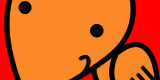 |
|
| ホーム: サポート:電子メール:セキュアメール:SMTP認証:新規設定方法 | ||
新規メールアカウントのSMTP認証設定
ウィンドウ左上にある [ ツール(T) ] を選択すると新しい選択項目が表示されますので
[ アカウント(A) ] を選択してください。
インターネット アカウントのウィンドウが表示されますので、
ウィンドウ左上の [ メール ] を選択してから
ウィンドウ右上の [ 追加ボタン ] を選択してから [ メール(M) ] を選択します。
表示名(D):に入力します。
ここで入力する名前はメール送信した場合に相手側に表示される名前です。
電子メールアドレス(E):登録するメールアドレスを入力してください。
受信メールサーバー・送信メールサーバーの入力を行います。
受信メール(POP3、IMAPまたはHTTP)サーバー(I)に mail.ipc-tokai.or.jp
送信メール(SMTP)サーバー(O):に mail.ipc-tokai.or.jp
を入力します。
アカウント名(A): 使用するメールアドレスの@より前の部分を入力。
パスワード(P): 登録通知に記入してあるメールパスワードを入力。
パスワードを保存する(W):にチェックを入れる。
完了ボタンを押す。
ウィザードによって作成されたメールアドレスが表示されます。
新しく作られたアカウントを選択した状態でプロバティ(P)を押します。

送信メールサーバーの項目の [ このメールは認証が必要です(V) ]にチェックを入れる
以上で設定変更は完了です、OKボタンを押してください。
Copyright1996-2005 ipc-Tokai Co.,Ltd. All rights reserved.







